Fazer capturas de tela no iPad Pro e Air ajuda a preservar momentos e compartilhar informações. Este artigo irá guiá-lo sobre como fazer capturas de tela no iPad com e sem o botão Início!
 |
Instruções sobre como tirar uma captura de tela específica do iPad
Não vamos apenas apresentar um método, mas também compartilhar várias maneiras de tirar screenshots no iPad para você escolher. Os passos detalhados serão apresentados no próximo conteúdo.
Como usar gestos de deslizar
Para tirar uma captura de tela no iPad Pro e Air sem usar um botão físico, você pode usar um simples gesto de deslizar.
Passo 1: Primeiro, abra o aplicativo "Ajustes" no seu iPad.
 |
Passo 2: Em seguida, selecione o menu “Geral”. Depois, role para baixo e selecione “Gestos”. Aqui, você fará os ajustes necessários para configurar o gesto de deslizar para tirar capturas de tela.
Passo 3: No menu “Gestos”, encontre a opção “Permitir que o dedo deslize a partir do canto” e ative-a.
 |
Como usar o AssistiveTouch
Para tirar uma captura de tela no iPad usando o AssistiveTouch, siga estes passos detalhados:
Passo 1: Selecione "Tocar" para abrir o recurso de acessibilidade do botão Início virtual no iPad.
 |
Passo 2: Em seguida, ative o AssistiveTouch. Quando esse recurso estiver ativado, um pequeno ícone circular aparecerá na tela. Toque nesse ícone circular para abrir o menu de controle.
 |
Passo 3: No menu AssistiveTouch, selecione "Dispositivos" para acessar as opções de controle relacionadas ao dispositivo.
 |
Passo 4: Clique em “Adicionar”.
 |
Passo 5: Em seguida, clique em “Fazer uma captura de tela”. A tela atual será capturada imediatamente e salva na sua biblioteca de fotos. Assim, você pode fazer uma captura de tela em um iPad sem botão Início em apenas alguns segundos.
 |
Como usar combinações de teclas
Para tirar uma captura de tela no seu iPad usando uma combinação de teclas, você pode aplicar o método que melhor se adapta ao modelo do seu iPad. Se o seu iPad tiver um botão Início, basta pressionar o botão liga/desliga e o botão Início ao mesmo tempo para tirar uma captura de tela.
 |
Como alternativa, se o seu dispositivo não tiver um botão Início físico, você pode pressionar o botão liga/desliga e o botão de aumentar o volume ao mesmo tempo. Esse método para tirar uma captura de tela no iPad Pro e Air também registrará a interface atual e a salvará automaticamente na sua biblioteca de fotos. Você também pode seguir os passos mencionados na seção anterior sobre como tirar uma captura de tela no iPad.
Como encontrar fotos tiradas com a tela do iPad de forma simples
Para encontrar capturas de tela no iPad, você pode seguir estes passos simples:
Passo 1: Primeiro, abra o aplicativo Fotos no seu iPad. É lá que todas as suas fotos e vídeos estão armazenados.
 |
Passo 2: Em seguida, na interface principal do aplicativo Fotos, encontre e selecione o álbum chamado "Capturas de tela".
 |
Passo 3: Encontre a imagem neste álbum, pois ele é criado automaticamente e armazena todas as capturas de tela que você fez.
Com as dicas acima, esperamos que você tenha aprendido como tirar screenshots no iPad, com e sem o botão Início, de forma rápida e eficaz. Usar a função de captura de tela no iPad será uma ferramenta útil para o trabalho, estudo e compartilhamento de informações.
Fonte: https://baoquocte.vn/huong-dan-chup-man-hinh-ipad-va-air-nhanh-chong-va-don-gian-nhat-287742.html




![[Foto] O Terceiro Congresso de Emulação Patriótica da Comissão Central de Assuntos Internos](https://vphoto.vietnam.vn/thumb/1200x675/vietnam/resource/IMAGE/2025/10/30/1761831176178_dh-thi-dua-yeu-nuoc-5076-2710-jpg.webp)
![[Foto] Cena comovente de milhares de pessoas salvando o dique das águas turbulentas.](https://vphoto.vietnam.vn/thumb/1200x675/vietnam/resource/IMAGE/2025/10/30/1761825173837_ndo_br_ho-de-3-jpg.webp)
![[Foto] O Secretário-Geral To Lam participa da Conferência Econômica de Alto Nível Vietnã-Reino Unido.](https://vphoto.vietnam.vn/thumb/1200x675/vietnam/resource/IMAGE/2025/10/30/1761825773922_anh-1-3371-jpg.webp)











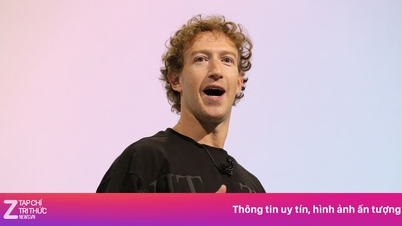



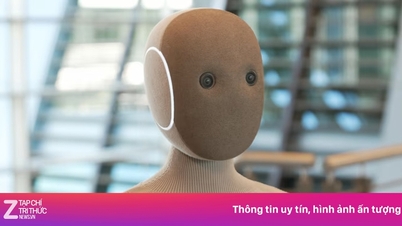
























































































Comentário (0)